-
Faire une coupe de vin
Bonjour!
Aujourd'hui je vous montre comment faire une simple coupe de vin.
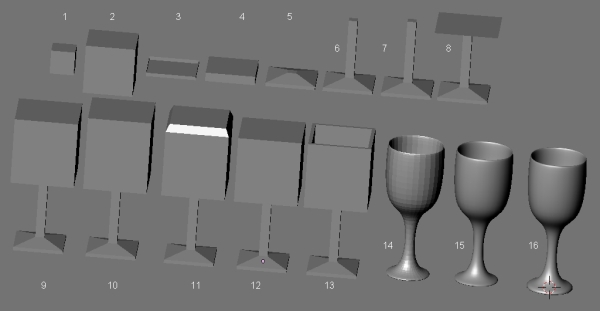
L'image ci-dessus montre chaque étape progressive pour faire la coupe.
Prérequis : - le point de pivot doit être le curseur 3D
- savoir où trouver dans Blender les boutons "Add Modifier" et "Set Smooth"
- savoir comment sélectionner un objet avec la souris dans BlenderStep 1 : Mon cube de base vue de face (Appuyer sur le chiffre 1 du clavier numérique)
Le curseur 3D est placé au centre du cube s'il ne l'est pas (SHIFT + S, puis appuyer sur 3)Step 2 : Appuyer sur la touche S et avec la souris grossir le cube. Clic du bouton gauche de la souris pour terminer l'opération.
Step 3 : Appuyer sur la touche S, puis la touche Z pour diminuer le cube sur l'axe des Z.
Bouger la souris pour diminuer la hauteur du cube. Clic du bouton gauche de la souris pour terminer l'opération.Step 4 : Appuyer sur la touche TAB pour passer en Edit Mode.
Appuyer sur Ctrl + TAB, puis sur 3 pour passer en Face Select Mode.
Appuyer sur la roue de la souris et bouger la souris un peu pour incliner le plan de vue.
Sélectionner la face au sommet du cube.
Appuyer sur le chiffre 1 du clavier numérique pour passer en vue de face.
Appuyer sur la touche E pour pouvoir extruder.
Déplacer le curseur de la souris vers le haut de l'écran pour extruder un peu le cube.Step 5 : Appuyer sur SHIFT + S , puis sur la touche 3 (Cursor to Selected).
Appuyer sur le chiffre 7 du clavier numérique pour passer en vue de haut.
Appuyer sur la touche S et avec la souris diminuer la taille de la face.Step 6 : Appuyer sur le chiffre 1 du clavier numérique pour passer en vue de face.
Appuyer sur la touche E pour pouvoir extruder.
Déplacer le curseur de la souris pour faire l'extrusion de la face et ainsi faire la tige de la coupe.Step 7 : Appuyer sur la touche E pour pouvoir extruder.
Faire une autre petite extrusion qui va servir à faire la base du gobelet de la coupe.Step 8 : Appuyer sur SHIFT + S, puis appuyer sur la touche 3 (Cursor to Selected).
Appuyer sur le chiffre 7 du clavier numérique pour passer en vue de haut.
Appuyer sur la touche S et avec la souris grossir la taille de la face sélectionnée.Step 9 : Appuyer sur le chiffre 1 du clavier numérique pour passer en vue de face.
Appuyer sur la touche E pour pouvoir extruder.
Déplacer le curseur de la souris pour extruder et ainsi faire le gobelet de la coupe.Step 10 : Appuyer sur la touche E pour pouvoir extruder.
Faire une autre petite extrusion vers le haut.Step 11 : Appuyer sur SHIFT + S, puis appuyer sur 3 (Cursor to Selected).
Appuyer sur le chiffre 7 du clavier numérique pour passer en vue de haut.
Appuyer sur la touche S et avec la souris diminuez la taille de la face du dessus.Step 12 : Appuyer sur la touche Z pour passer en affichage "Fil de fer" (en anglais wireframe)
Appuyer sur le chiffre 1 du clavier numérique pour passer en vue de face.
Appuyer sur la touche G, puis la touche Z.
Déplacer le curseur de la souris vers le bas pour amener la face à niveau avec le bord du gobelet.Step 13 : Appuyer sur la touche E pour pouvoir extruder.
Déplacer le curseur de la souris vers le bas pour faire l'intérieur du gobelet de la coupe.Step 14 : Appuyer sur la touche Z pour passer en affichage "Solid"
Cliquer le bouton "Add Modifier" et puis dans le menu sélectionner Subdivision Surface.
Ajuster le level à 3.Step 15 : Cliquer le bouton Set Smooth
Step 16 : Appuyer sur la roue de la souris et bouger la souris vers l'avant pour incliner le plan de vue.
Sélectionner la face sous le pied de la coupe.
Appuyer sur SHIFT + E et déplacer la souris pour aplanir le dessous du pied de la coupe.Voilà! Votre coupe est pleine mes amis!. Appuyer sur la touche TAB pour retourner en Object Mode.
Sachez qu'il a 3 autres façons de faire une coupe de vin :
- Utiliser la commande "Spin" (Alt + R en Edit Mode)
- Extruder le long d'un chemin
- Utiliser un Screw Modifier
Bonne journée!
À la prochaine!
-
Commentaires
Oser repousser les limites de sa créativité
 Twitter
Twitter del.icio.us
del.icio.us Facebook
Facebook Digg
Digg Technorati
Technorati Yahoo!
Yahoo! Stumbleupon
Stumbleupon Google
Google Blogmarks
Blogmarks Ask
Ask Slashdot
Slashdot
